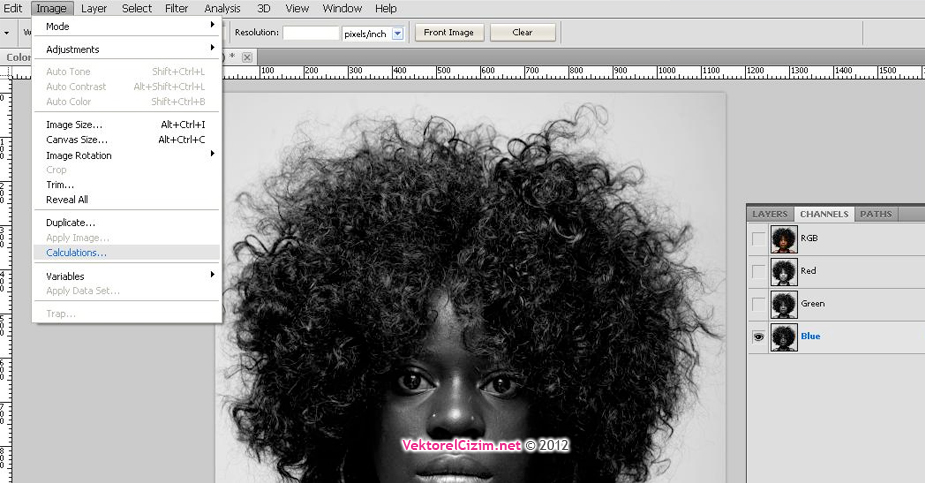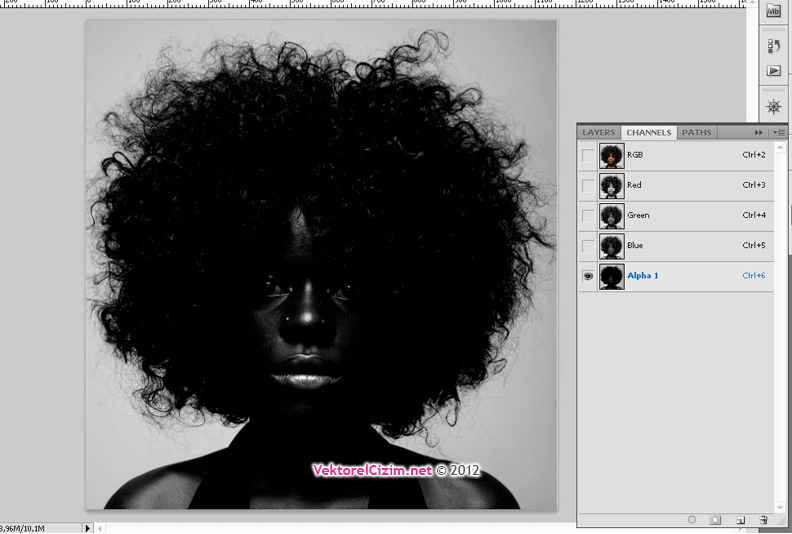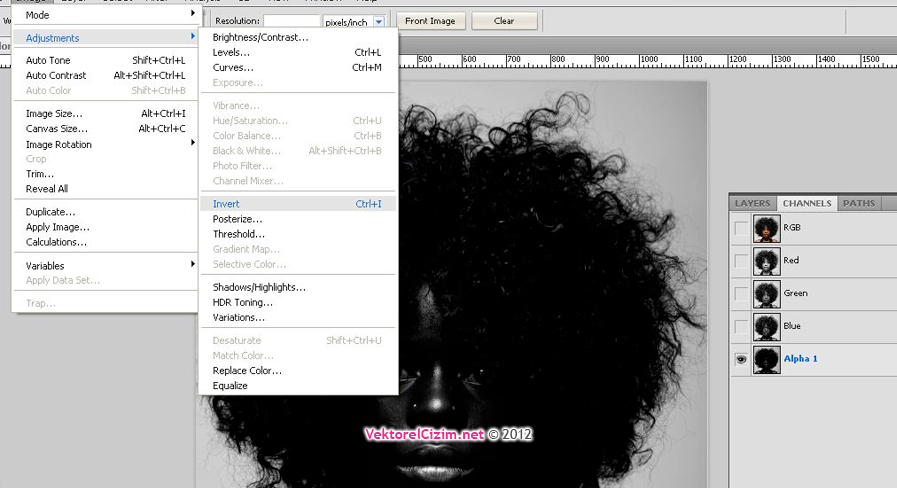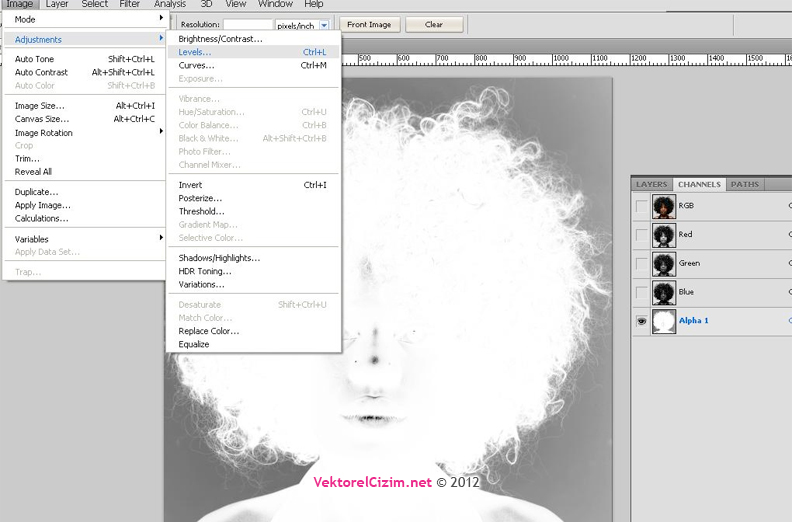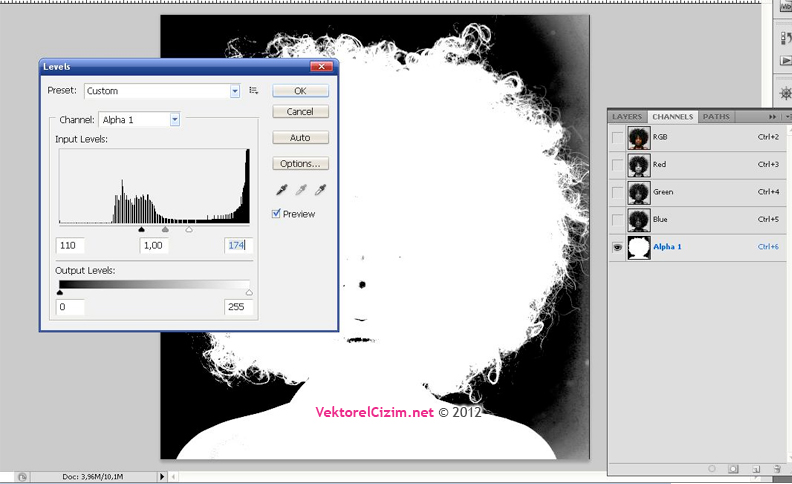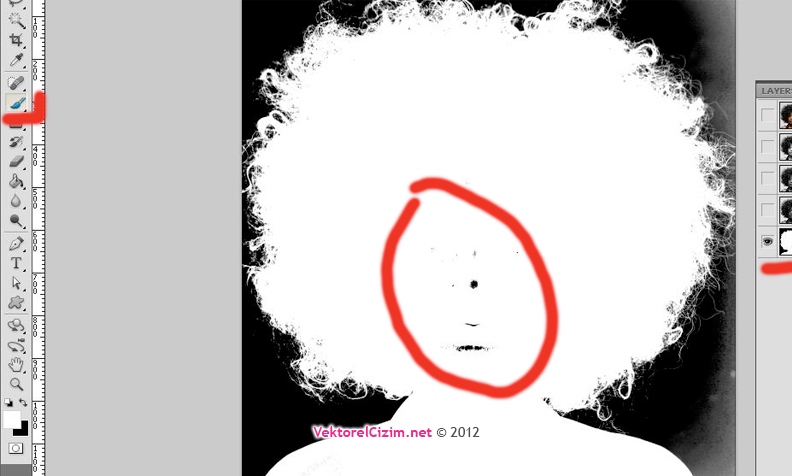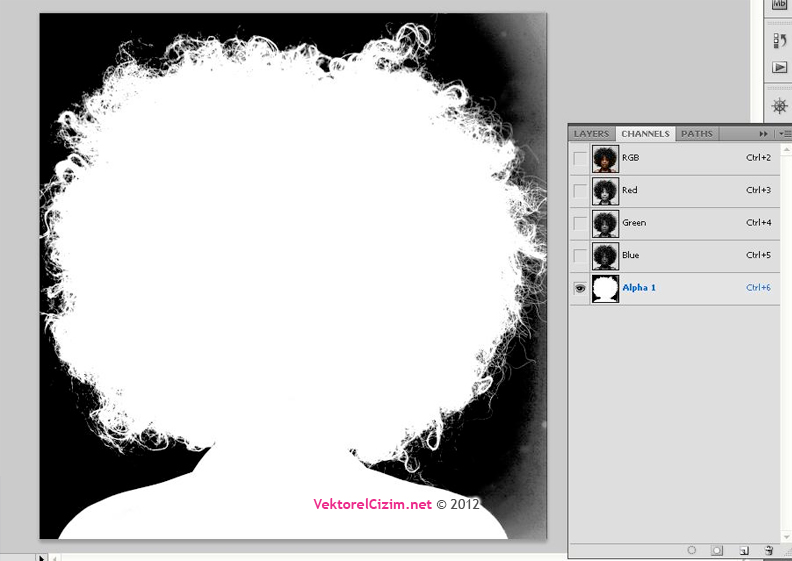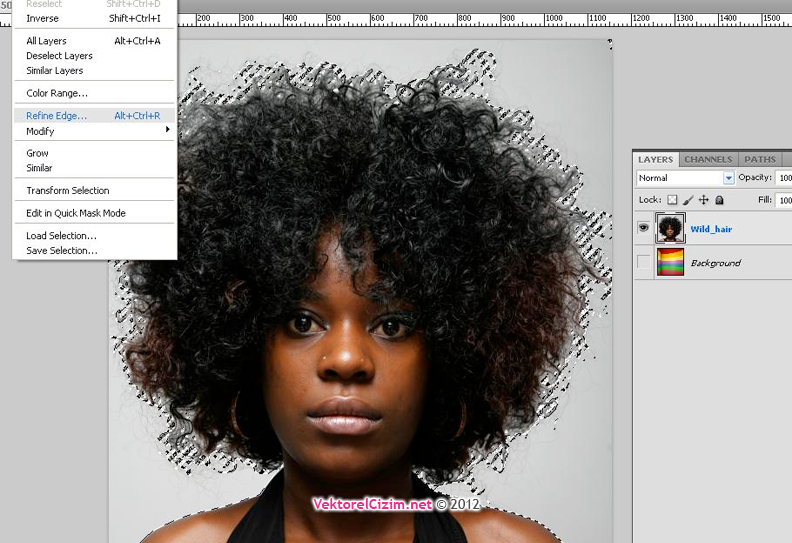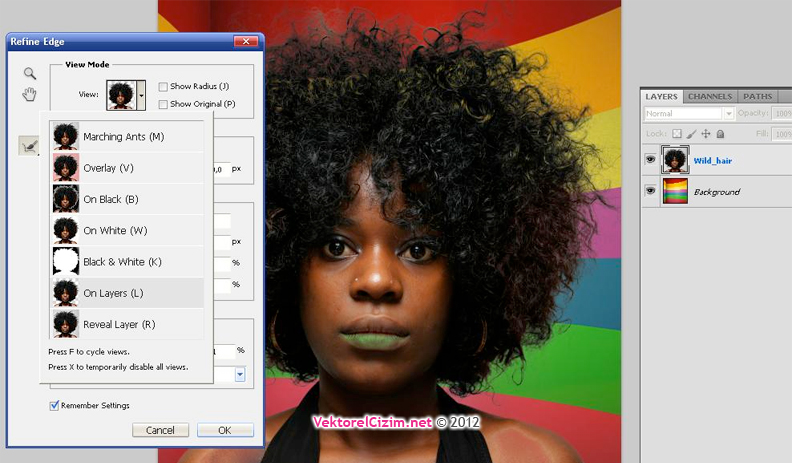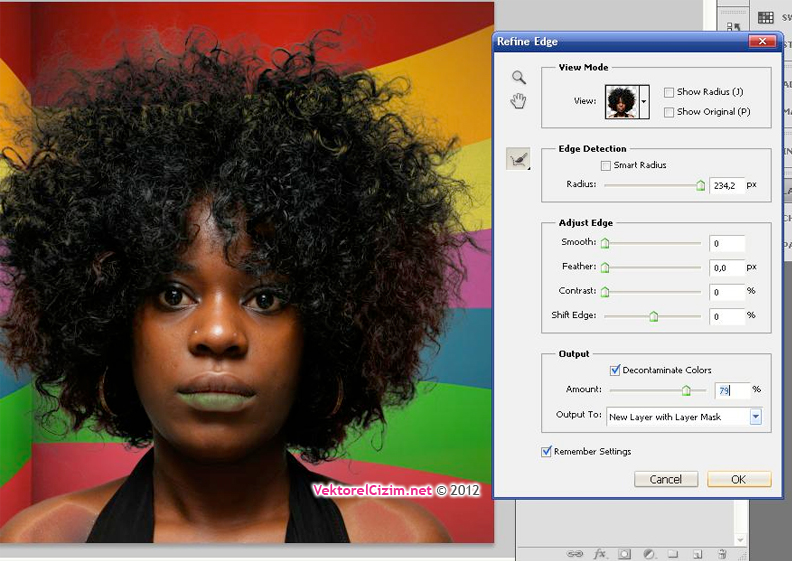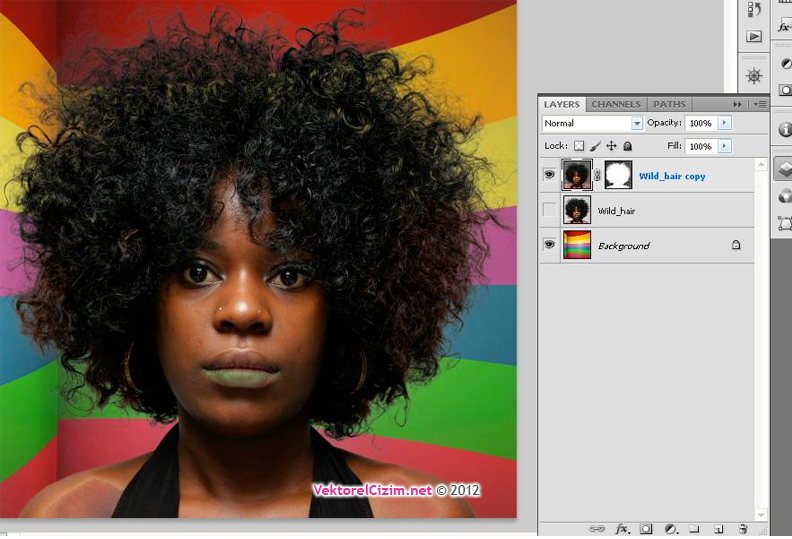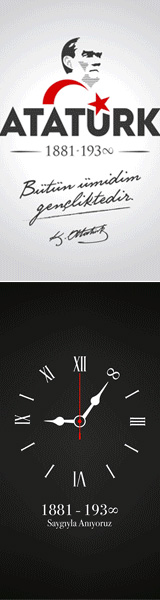Photoshop'ta Alfa Kanalları İle Dekupe Yapmak
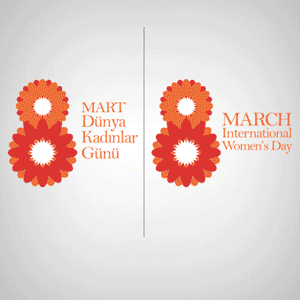
Merhaba, Photoshop kullanırken en uğraştırıcı işlerden birisi de saç / tüy dekupesidir. Hazırlamış olduğum uygulamaları izleyerek, dekupe işini birkaç adımda, çok kolay ve kusursuz bir şekilde yapabileceğinizi göreceksiniz.
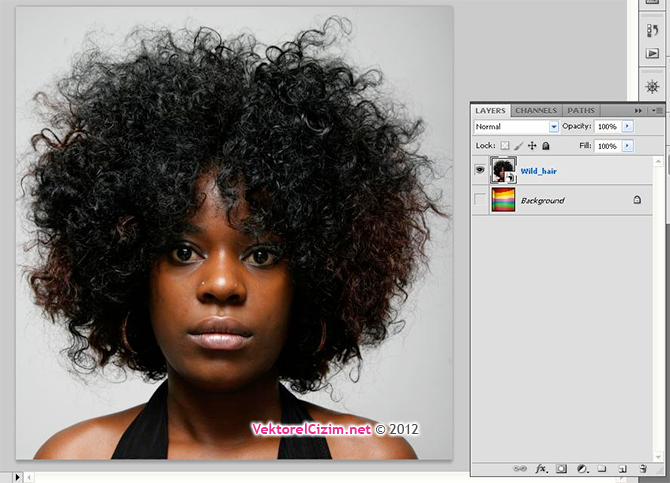
Kullanacağımız görseli Adobe Photoshop'ta açalım. Ben bu siyahi kızımızı kullandım. Saçlarının karmakarışıklığı gözünüzü korkutmasın. : )
Kızın olduğu layerin altında, gözü kapalı, renkli bir görsel var. O şimdilik o şekilde dursun.

Channels panelini açalım.
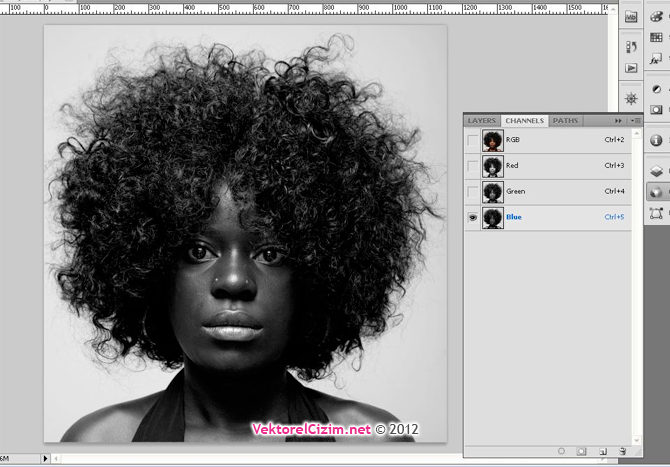
Sadece Blue kanalını aktif edelim. Bu görsel için kontrast değerleri en uygun bu kanalda çünkü.
Blue kanalı seçili iken, images panelinden calculations seçeneğini seçelim.
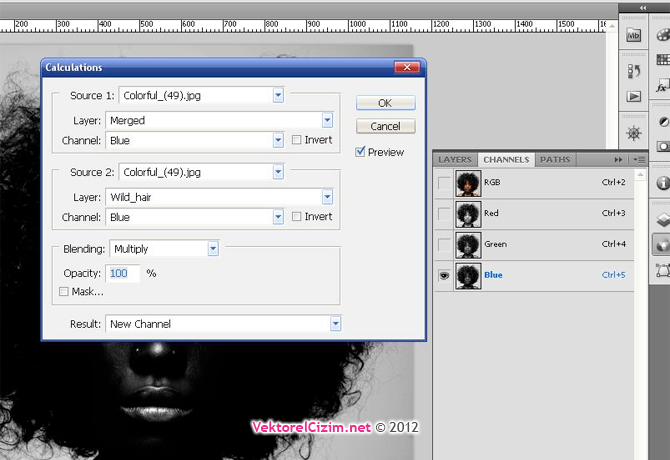
Karşımıza bu ekran çıkacak. Dilerseniz ekranı inceleyin. Ama hiçbir değişiklik yapmadan OK tuşuna basın.
Alpha 1 adında yeni bir alpha kanalımız oldu.
Alpha 1 kanalı seçili iken önce images / adjustments / 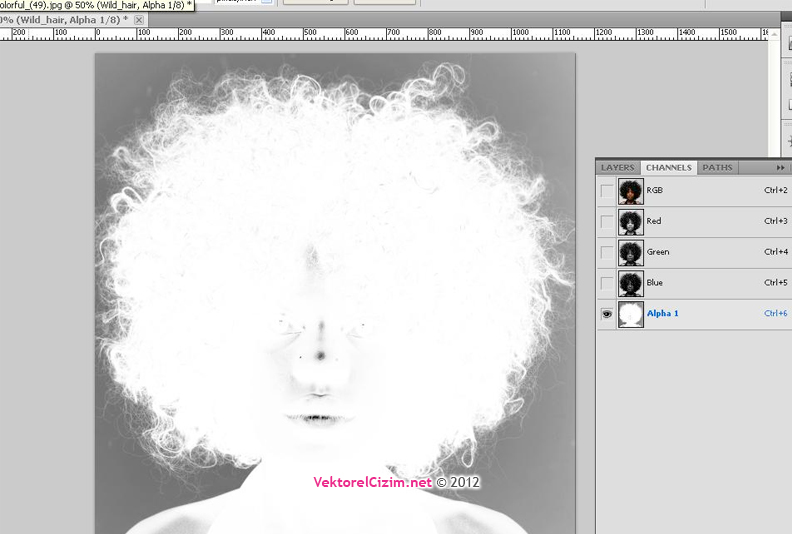 invert diyelim.
invert diyelim.
Görselimizin şuanki durumu bu.
Sonra, yine alpha 1 kanalı seçiliyken images/adjustments/levels diyelim.
Ben bu şekilde ayarlarım. Amacım kızı arkaplandan en iyi şekilde ayırmak.
Kızın yüzündeki bazı alanlar siyah kaldı. Brush aracı (beyaz) ile kanal üzerinde bu alanları boyayalım.
Son durum bu.
Alpha 1 kanalının gözünü kapatalım ve RGB kanallarını açalım. Alpha 1 kanalı üzerine CTRL basılı iken tıklayalım.
Select menüsünden Refine Edge seçeneğini seçelim.
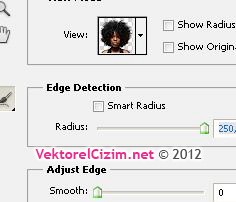
View menüsünde on layer seçili olursa alta eklemiş olduğumuz renkli imajın üzerinde yaptığımız değişiklikleri takip edebiliriz. Tabi önce alttaki renkli imajın gözünü açarak görünür hale getirmemiz gerekmekte.
Yukarıda bahsettiğim on layer ayarını yapabileceğimiz kısım daha açık görünüyor.
Ben bu şekilde ayar yaptım. Siz de elinizdeki görsele göre deneyerek sonuç alabilirsiniz.
Radius ayarı ve output kısmındaki amount ayarı başlıca kullanmanız gereken ayarlardır. En alttaki Output To kısmında benim seçtiğim seçeneği seçerseniz ayarlarınızı bitirip tıkladığınız zaman ayrı bir layerda ve maskelenmiş olarak gelecektir.
son andaki panelimiz,
Bazı alanlarda refine edge işlemi sırasında görüntü kayıpları olmuş. Fırça ile en üstteki layerin mask kısmında boyama yaparak düzeltelim.
Ve sonuç...
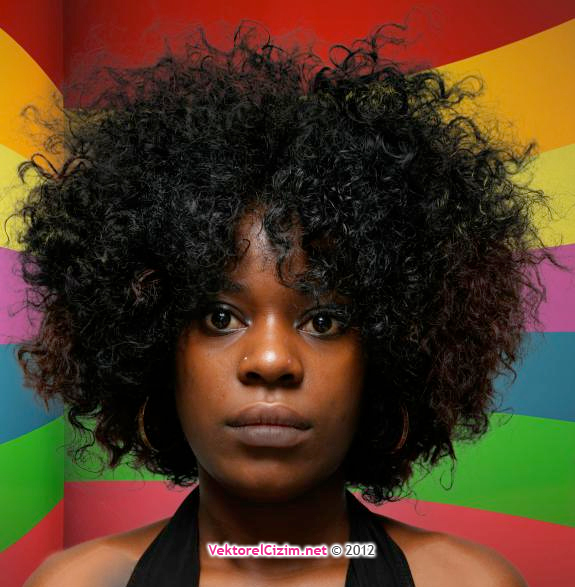
Sadece birkaç dakikada bu arapsaçını dekupe ettik.
Yeni Yorum Gönder
Toplam İndirilme Sayısı
Kullanıcı Girişi

- Gonca Yıldız
- Grafik Tasarımcı, Fotoğrafçı
- twitter.com/goncayldz
- Yazarın Tüm Yazıları

- Büşra Dirliksoy
- Desinatör
- twitter.com/busradirliksoy
- Yazarın Tüm Yazıları

- Zühal Özel
- Web Editör
- twitter.com/zhlozel
- Yazarın Tüm Yazıları

- Gözde Özel
- Reklamcı
- twitter.com/gzdeozel
- Yazarın Tüm Yazıları

- Nazlı Şensöz
- Grafik Tasarımcı
- twitter.com/nazlisnsz
- Yazarın Tüm Yazıları